3D Ripper DX. Руководство пользователя.
Введение
Что же такое 3D Ripper DX(в простонародии - "риппер")? Теоретически он позволяет дёргать 3D объекты(автомобили, здания, оружие, всё что попадётся вам в игер на глаза) из любых игр на DirectX и Open GL. С 3D Ripper DX вы можете:
- захватывать всю геометрию, текстуры и шейдеры, которые вы видите в игре в определённый момент;
- импортировать захваченную геометрию в 3D Studio Max илиMaya;
- видеть текстуры, сетку объектов игры, вершины и пиксель шейдеры(в том числе исходный код HLSL, если имеется) каждого индивидуального объекта. 3D Ripper DX поддерживает только DirectX 6.x, 8.x и 9.x приложения. Open GL, старшие версии DirectX и старое рендерное программное обеспечение не поддерживаются. Плагины импорта к программе работают с версиями 3D Studio Max 5.0-9.0, 2009 и 2011.
Подготовка к работе
Хочу сразу вас предупредить,что для последующего октрытия файлов сцены, дёрнутой 3D Риппером, нужен 3D Max, либо друг у которого он есть:) Риппер поддерживает 3D Max версий от 5 до 9, 2009 и 2011, я же рекомендую использовать версию 8. Если вам лень искать, то 3D Studio Max 8 можно скачать здесь. Если возникают трудности по скачиванию с DepositFiles, то воспользуйтесь этим сервисом.
Итак, теперь у вас есть 3D Max. Теперь вам нужен сам 3D Ripper DX. Скачать последнюю версию можно на Официальном сайте 3D Ripper DX, но я заметил такую фишку: когда я хотел выдернуть тачку из Dirt 2, то не смог, потому что программи в этой игре не работала, на тот момент у меня стояла версия 1.5а, я скачал последнюю версию(тогда это была вроде 1.7) и с ней смог выдернуть. Потом с этой же последней версией пытался выдернуть из Lada Racing Club и не получилось, поставил обратно 1.5а и плучилось:) Так что для каждой игры нужно подбирать свою версию 3D Риппера, для старых постарее, для новых поновее. И поскольку на сайте программы выкладывают только последнюю и предпоследнюю версии программы, то я специально выложил самые актуальные версии:
3D Ripper DX 1.5a
3D Ripper DX 1.6
3D Ripper DX 1.7
3D Ripper DX 1.8.1
Итак, скачиваем нужную версию и запускаем установку программы. 3D Риппер выдёргивает сцены в своём формате .3dr, поэтому в проццессе установки вы увидите окно, с указанием для какого 3D Макса будет установлен 3dr плагин:
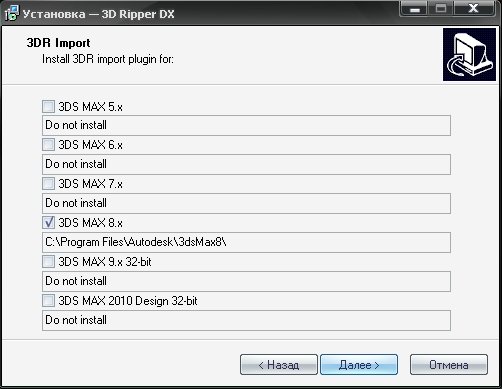
Настройка программы
Теперь у вас установлен 3D Ripper DX, запускаем программу и видим такое окно:
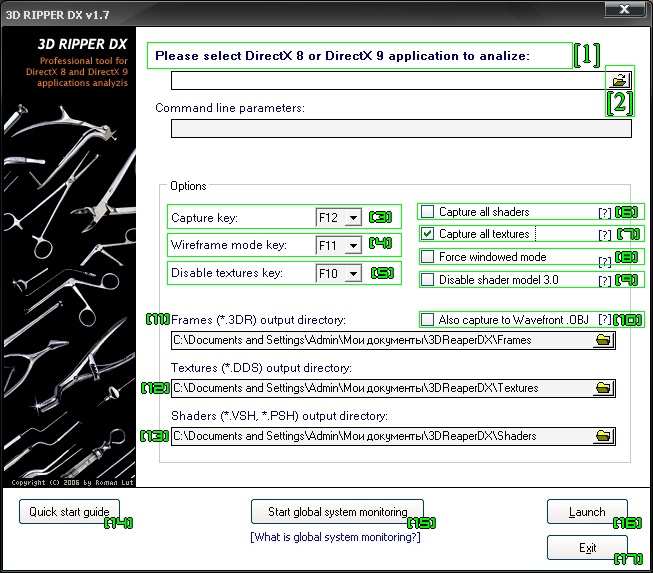
[1] Большинство, видя эту надпись, думают, что в поле ниже нужно указать путь до DirectX)) На самом же деле там нужно указать ехе-файл или ярлык от игры из которой хотите выдернуть что-либо, так что жмём [2] и указываем. Мы будем дёргать из NFS Shift. Если не хотите особо заморачиваться с настрйоками, то жмите Launch[16] и приступайте к выдёргиванию, но об этом чуть позже, а пока опишу настройки:
Command line parametrs - параметры запуска через командную строку, обычному юзеру это не нужно
[2] - кнопка выбора ехе-файла или ярлыка игры или 3D приложения из которого вы хотите выдернуть объекты. Риппер бывает привередлив к пути до файла, так чт оесли он содержит символы и Риппер отказывается работать, попробуйте изменить символы на буквый, английские.
[3] - назначение кнопки начала процесса выдёргивания (рипа)
[4] - назначение кнопки включения режима сетки
[5] - назначение кнjпки выключения(?) текстур, так и не понял что она даёт.
[6] - захватывать все шейдеры
[7] - захватывать все текстуры. В Lada Racing Club например, без этой опции текстуры не выдёргивались.
[8] - оконный режим запуска игры
[9] - выключение шейдеров 3.0
[10] - захватывать сцену в формат .obj
[11] - назначение папки для сцен 3dr
[12] - назначение папки для текстур
[13] - назначение папки для шейдеров
[14] - руководство по использованию, на английском языке
[15] - Global monitoring mode. В режиме Global monitoring можно будет выдёргивать из каждого запущенного 3D приложения , не прибегая к запуску Риппера и назначения пути до ехе приложения. Удобно для массовог овыдёргивания.
[16] - кнопка запуска. Запустится приложение, указанное в программе, в режиме выдёргивания.
[17] - кнопка выхода из программы
Выдёргивание объектов
Итак вы указали путь до ехе-файла или ярлыка игры, настроили программу, если было нужно. Можно приступать к процессу выдёргивания. Жмём Launch[16]. Запустится игра, в нашём случае NFS Shift, в левом верхнем углу появится жёлтая надпись Ready to capture - это значет что риппер работает. Мы будем выдёргивать автомобиль, поэтому заходим в гонку, ставим машину ровно, как на скрине ниже. Если ставить криво, то она так и выдернется криво.
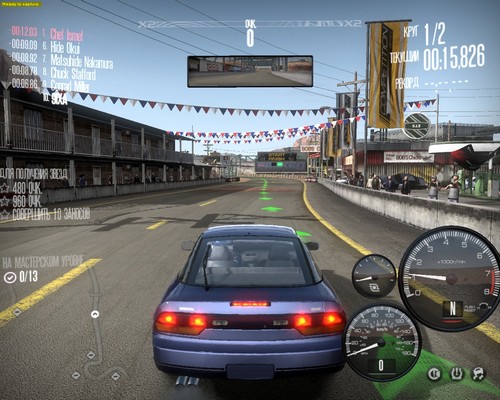
Для того чтоб начать процесс выдёргивания, то нужно нажать кнопку F12. Игра как бы зависнет и в левом верхнем углу над жёлтой надписью появится красная надпись Capturing frame, this cantake up to 5 minutes... Игра "провисит" немного, но в зависимости от конфигурации вашего компьютера и свежести версии Риппера время рипа может быть долгим. После того как процесс выдёргивания закончится исчезнет красная надпись и игра прекратит висеть. Можно выходить из игры.
Импортирование выдернутой сцены в 3D Studio Max
Запускаем 3D Studio Max, в нашем случае 8-й версии. Жмём File-Import, выбираем тип файлов 3DR Import(*.3DR), заходим в этом окне в папку Мои документы\3DReaperDX\Frames и выбираем .3dr сцену, жмём Import, вылезет такое окно:
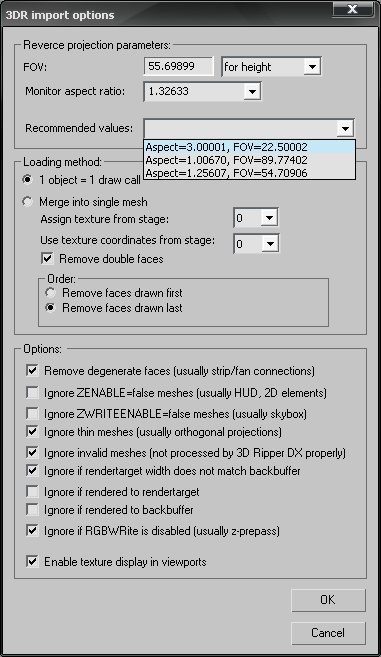
Выбираем значение FOV из Recomendet values, иначе модель сплющится. Жмём ok. Внизу появится прогресс бар "Import 3DR", импортится не долго, в зависимости от количества рипнутых объектов. Модель заимпортится немного под наклоном, это нормально. Если модель сплющена, пробуйте другое значение Recomendet values. Если у машины нету стёкол например, или выглядит она неестественн окриво, то поэкспериментируйте с настройкми Ignore в секции Options.

Спросите где тут найти автмомобиль, ведь дёрнулось ещё и то что его окружало? Легко и просто: автомобиль находится ровно у центра сцены, центр легко найти по пересечению чёрных линий, крутим колёсиком мышки и увеличиваем, пока не увидим наш автомобиль:
Теперь спросите как удалить всё что вокруг автомобиля? Легко и просто: выделяем мышкой автомобиль, жмём Ctrl+I и Delete. Всё, останется только наш автомобиль. Если хотите перегнать его в Zmodeler, то экспортируйте в 3ds, а 3ds импортируйте в Zmodeler.

Автор урока - 9lXA(Копчёный)
Статья взята с am-team.ru